WordPressでは画像はメディアメニュー内に一覧されるようになっています。
初期表示はサムネイルでタイル状に表示されます。
本プラグインでは、サムネイル表示はカスタマイズをしておらず、リスト表示の場合のカスタマイズが可能です。
画像の自動生成を停止
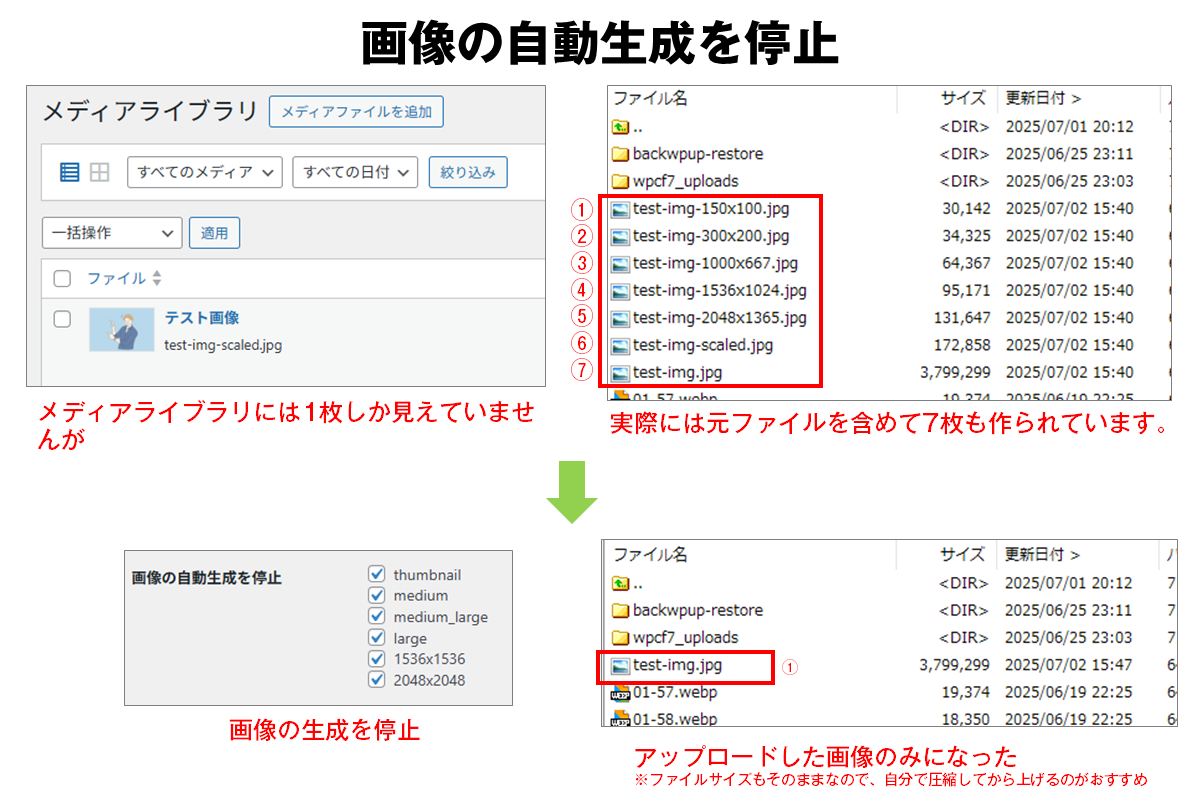
WordPressは画像を添付(アップロード)する際、自動的にいくつかの「サイズ違い」を生成します。
WordPressを使う人が必ずしも画像を適切に扱えるわけではありません。特にファイルサイズが巨大な「元画像」をそのままアップロードしてサイトに表示しようとすると、通信量が増え、表示が完了するまでに時間がかかってしまいます。
そこで、WordPressでは元画像のサイズに合わせて、それよりも小さいサイズの画像を複数生成し、必要に応じて使い分ける設定が入っているわけです。
しかし、あまりに生成される画像が多いので、逆にサーバー容量を圧迫したり、メンテナンスを行いにくくなってしまうケースもあります。
画像を元画像のままアップせずに、適切なサイズでアップロードできるのであれば、そもそも自動生成は必要なくなるので、この機能を停止するオプションを設置しています。
- <画像>タブをクリックします。
- 画像の自動生成を停止欄で生成を停止するサイズにチェックを入れます。
- <変更を保存>ボタンを押すと、指定したサイズの画像は自動生成されなくなります。
チェックを外して保存すれば元に戻せます。
- 画像圧縮プラグインの対応枚数を増やしたい場合 → すべてオンにして生成を止めるとより多くの画像を処理できるようになります。
- 自分の知らないところで勝手に画像が作られると気持ちが悪い場合 → オンにしておきましょう。
- レスポンシブイメージの機能を使って通信料を削減したい場合 → オフのままにしておきましょう。
- 画像のことはよくわからない場合 → オフのままにしておくほうがいいでしょう。
ホバーメニューの非表示
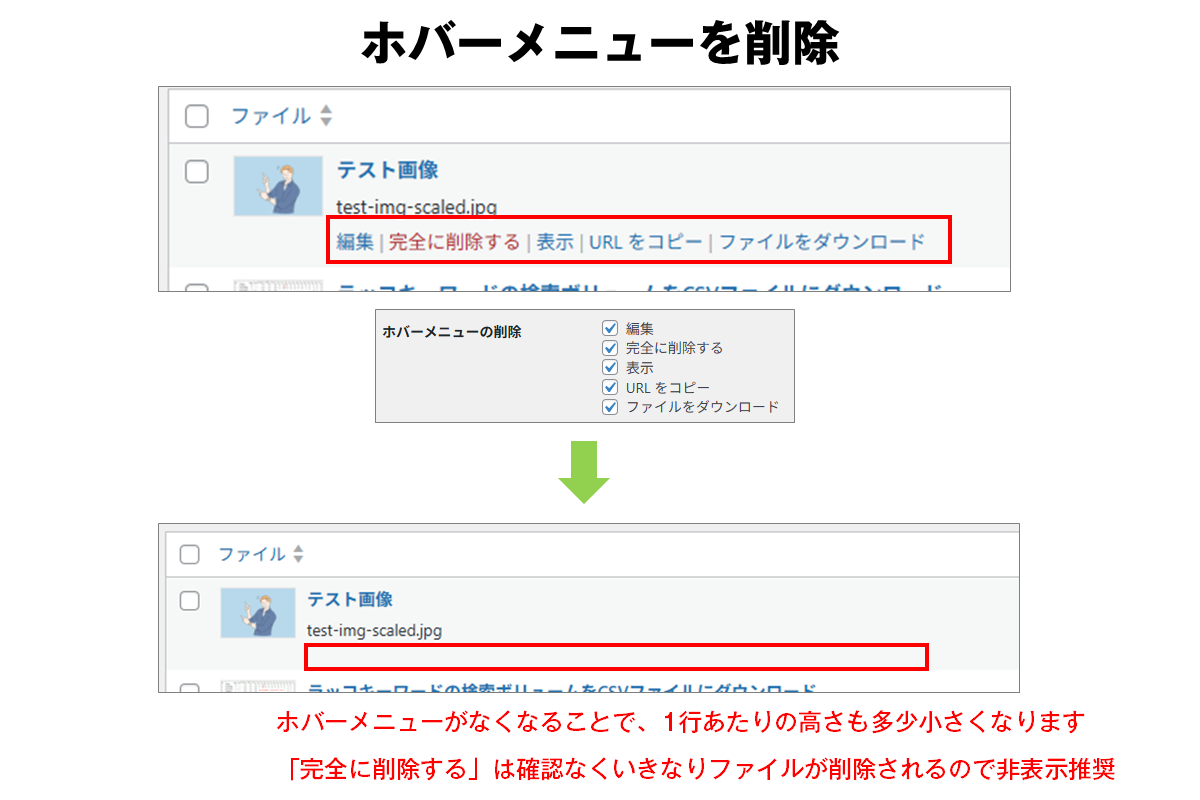
WordPressのメディアライブラリは、サムネイル表示とリスト表示を選択できます。
リスト表示では、投稿や固定ページと同じくホバーメニューが表示されます。
こちらも「完全に削除」など誤クリックしたときに困る機能が含まれているので非表示にするオプションを追加しています。
- <画像>タブをクリックします。
- ホバーメニューの削除欄で消したいメニューにチェックを入れます。
- <変更を保存>ボタンを押すと、指定したホバーメニューが非表示になります。
チェックを外して保存すれば元に戻せます。
利用方法にもよりますが、おそらく一般的には投稿や固定ページほどホバーメニューで操作をする機会は少ないはずです。
ホバーメニュー自体の利用頻度が少ない場合はすべてオフにしておくと、その分高さが減るのでスクロールが少なくなります。
絞り込み項目を追加
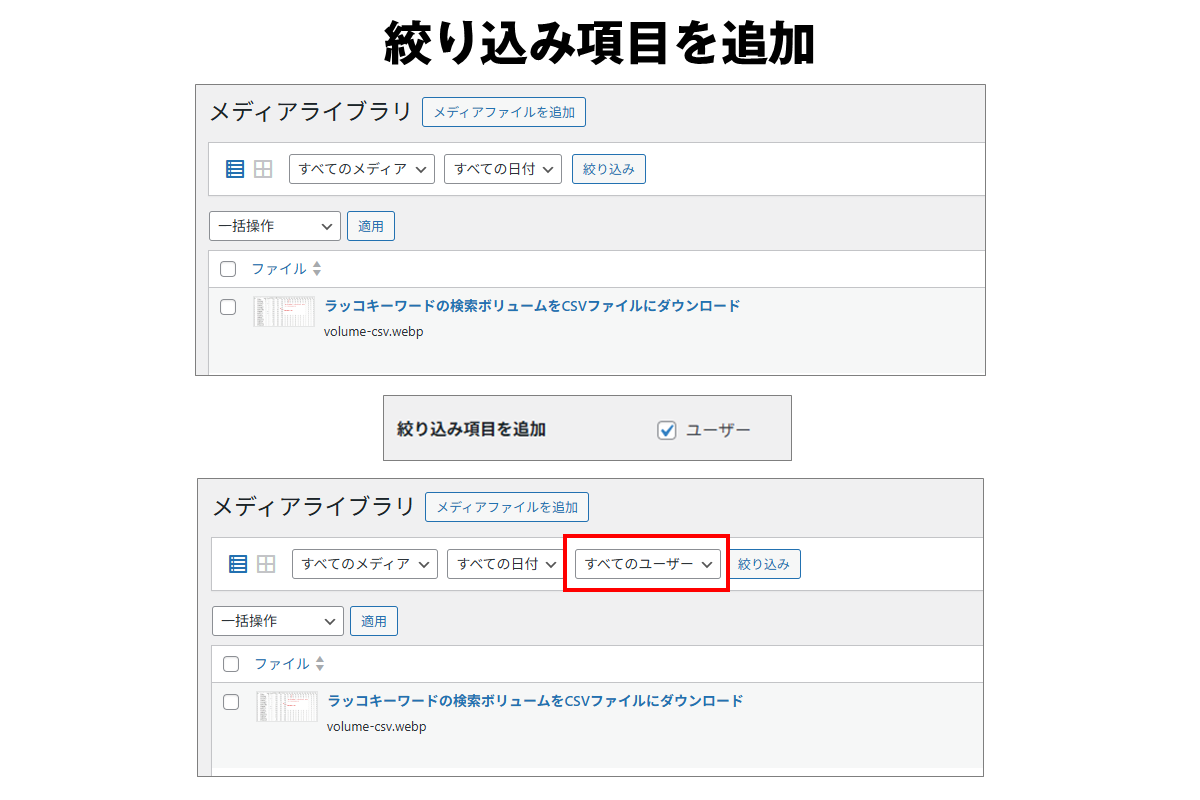
投稿や固定ページと同様に、多くの画像から「ユーザー」で絞り込むことができる機能を用意しています。
- <画像>タブをクリックします。
- 絞り込み項目を追加欄で「ユーザー」にチェックを入れます。
- <変更を保存>ボタンを押すと、リストの絞り込み機能の部分にユーザーが追加されます。
チェックを外して保存すれば元に戻せます。
カラムを追加

メディアをリスト表示にしている際に以下のカラムを追加する機能です。
- ID
- スラッグ
- 容量
- 幅×高
- URL
- 代替テキスト
これらは個別の詳細ページに入れば表示されますが、一覧でも確認できる方が良い情報ですので一覧に表示できるようにしています。
- <画像>タブをクリックします。
- カラムを追加欄で追加したいカラムにチェックを入れます。
- <変更を保存>ボタンを押すと、画像一覧の画面チェックを入れたカラムが追加されます。
チェックを外して保存すれば元に戻せます。
初期状態のカラムと合わせると横幅が足りないと思いますので、下記は表示オプションから削除するのがおすすめです。
- コメント
- アップロード先
- 投稿者(1人で使う場合)
ソート機能を追加
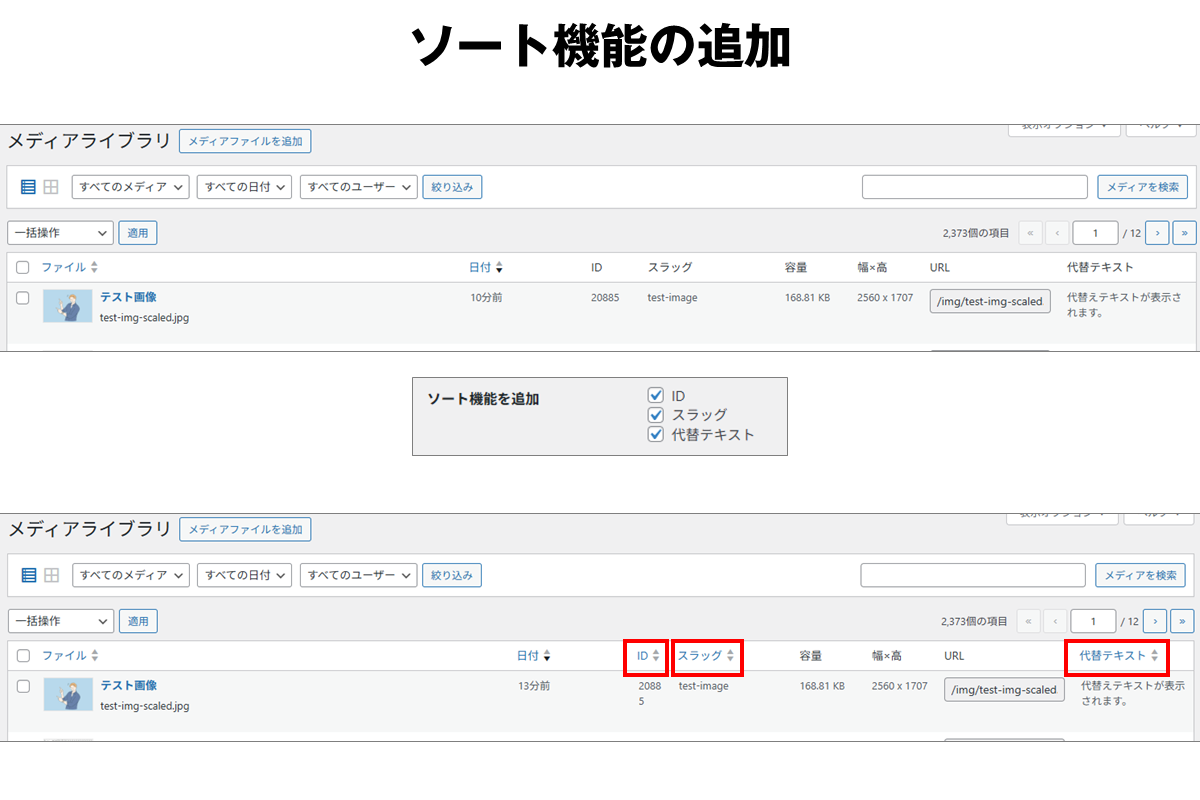
デフォルトでは日付とファイル名でもソートできますが、ID・スラッグ・代替えテキストに対してソート機能を付与することができます。
- <画像>タブをクリックします。
- ソート機能を追加欄でソート機能を追加したいカラムにチェックを入れます。
- <変更を保存>ボタンを押すと、チェックしたカラムでソートすることができます。
入力した数値をすべて削除すればデフォルトの状態に戻ります。
カラム幅の指定
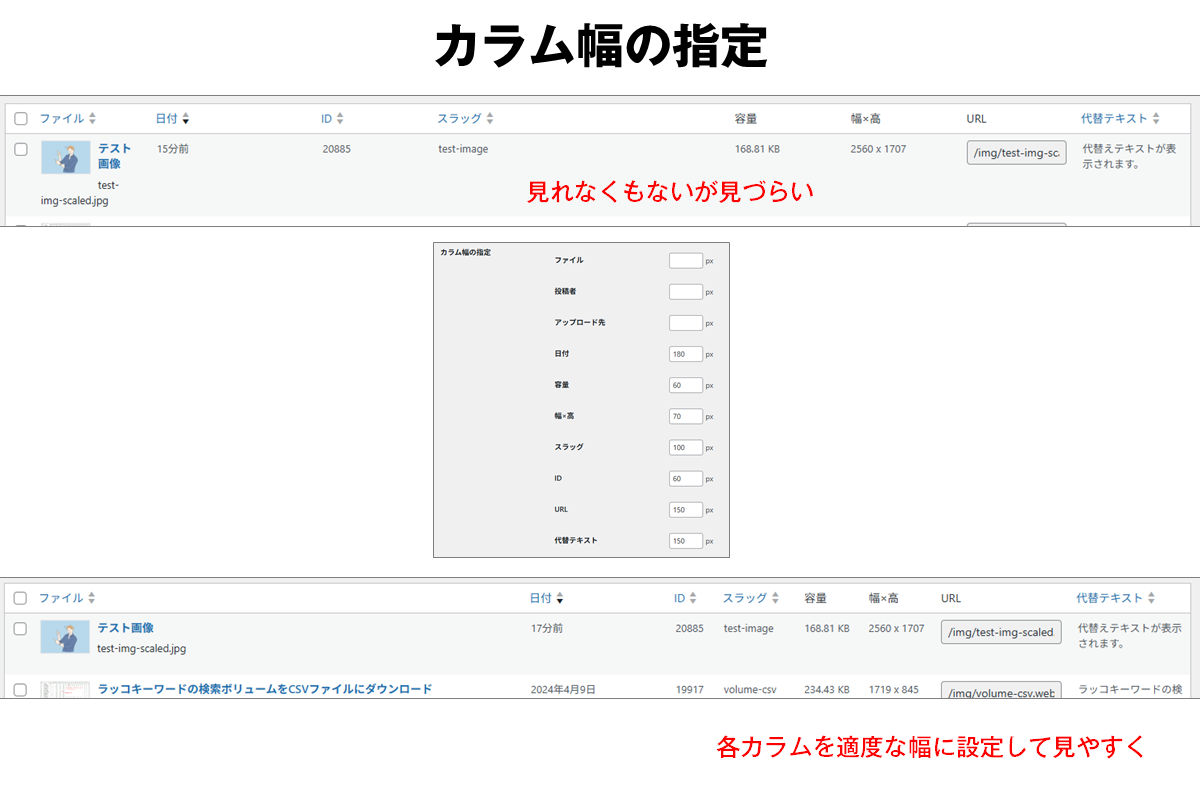
メディアのリスト画面で思わぬところで改行が発生して使い勝手が下がるのを防げるよう、個別にカラム幅を指定できるようにしています。
- <画像>タブをクリックします。
- カラムを追加欄で各カラムの幅を入力します(単位:px)。
- <変更を保存>ボタンを押すと、入力した幅で表示されます。
入力した数値をすべて削除すればデフォルトの状態に戻ります。
使用するカラム数や実際の値の長さにもよりますが、下記はこのくらい確保しておくと使いやすいと感じるカラム幅です。
- 投稿者
-
100~150px
- 日付
-
100~150px
- 容量
-
70px
- ID
-
70px
- スラッグ
-
100~150px
- 幅×高
-
70px
カラム名の変更
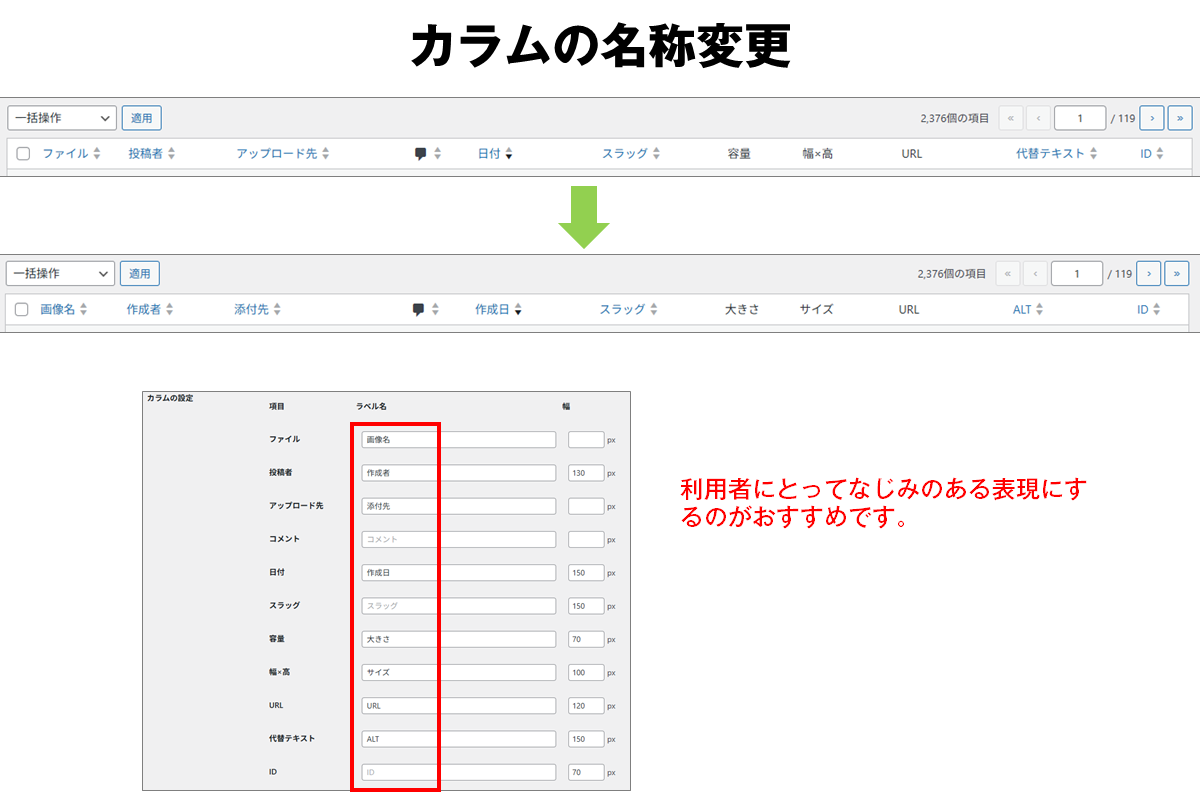
メディアの一覧表示のカラムの名称を変更する機能です。
- <画像>タブをクリックします。
- カラムの設定欄で各カラムの名称を入力します。
- <変更を保存>ボタンを押すと、入力した名前でカラムが表示されます。
入力した内容をすべて削除すればデフォルトの状態に戻ります。
SVG画像のアップロードを許可する
WordPressはセキュリティの観点からSVG画像のアップロードには対応していません(おそらく今後も対応しないでしょう)。
ですが、ちょっとした素材などではSVG形式で配布されていることも増えてきており、ロゴ画像などの作成も劣化のないSVG画像が使われる機会が増えてきました。
アップロードに対応していないのも不便だと思いますので簡易的にアップロードを許可する機能を用意しました。
- <画像>タブをクリックします。
- SVG画像のアップロード欄で「SVG画像のアップロードを可能にする」にチェックを入れます。
- <変更を保存>ボタンを押すと、SVG画像のアップロードが可能になります。
チェックを外して保存すれば元の状態になります。